
بۈگۈنگە قەدەر, ھەر بىر كومپيۇتېر ياكى خاتىرە كومپيۇتېرغا دېگۈدەك تىڭشىغۇچ ئىشلىتىدۇ. بۇ ئۈسكۈنە مۇزىكا ئاڭلاش ۋە Skype دا ئالاقىلىشىشنى ياخشى. بۈگۈنكى ئۇلار كۆپ مىقداردىكى تىڭشىغۇچقا ئايلاندى. خاتىرە كومپيۇتېرغا ئاساسەن Windows مەشغۇلات سىستېمىسىغا ئۇلانغاندا, باش يۈزى ئىشلىمەيدۇ ۋە سىستېمىدا كۆرۈنمەيدۇ. بۇ ماتېرىيالدا بىز خاتىرە كومپيۇتېر تىڭشىغۇچنى كۆرمىسە نېمە قىلىشىمىزنى ئېيتىپ بېرىدۇ.
تىڭشىغۇچ بىلەن بىر تەرەپ قىلىش
ئەگەر خاتىرە كومپيۇتېرىڭىز ئۇلانغان تىڭشىغۇچنى كۆرسەتمىسە - ئاندىن% 80 تىن% 80 ى, مەسىلە شوپۇردا ياكى ئۈسكۈنىنىڭ خاتا ئۇلىنىشىدا. قالغان 20% مەسىلىلەرنىڭ تىڭشىغۇچنىڭ بۇزۇلۇشى بىلەن مۇناسىۋەتلىك.1-ئۇسۇل: شوپۇرلار
ئاۋاز ئۈسكۈنىسىڭىزنىڭ شوپۇر بولىقىنى قايتا قاچىلاش كېرەك. بۇنى قىلىش, تۆۋەندىكى باسقۇچلارنى ئىجرا قىلىڭ.
- «باشلاش» تىزىملىكىنى ئېچىپ «كومپيۇتېر» يېزىشتىكى «كومپيۇتېر» يېزىقچىدىن «مۈلۈك» نى بېسىڭ.
- يان بالداقتا بىز ئۈسكۈنە باشقۇرغۇچىغا بارىمىز.
تېخىمۇ كۆپ ئوقۇڭ: Windows 7 دىكى «ئۈسكۈنە باشقۇرغۇچى» نى قانداق ئېچىش
- بۇ بۆلەكنى «ئاۋاز, سىن ۋە ئويۇن ئۈسكۈنىلىرىنى ئىزدەيمىز». ئۇنىڭدا, PKM نى ئاۋاز ئۈسكۈنىسىگە ئاساسەن PKM نى بېسىڭ ۋە «قوزغاتقۇچنى يېڭىلاش» نى تاللاڭ ... "
- «يېڭىلانغان شوپۇرلارنى ئاپتوماتىك ئىزدەش».
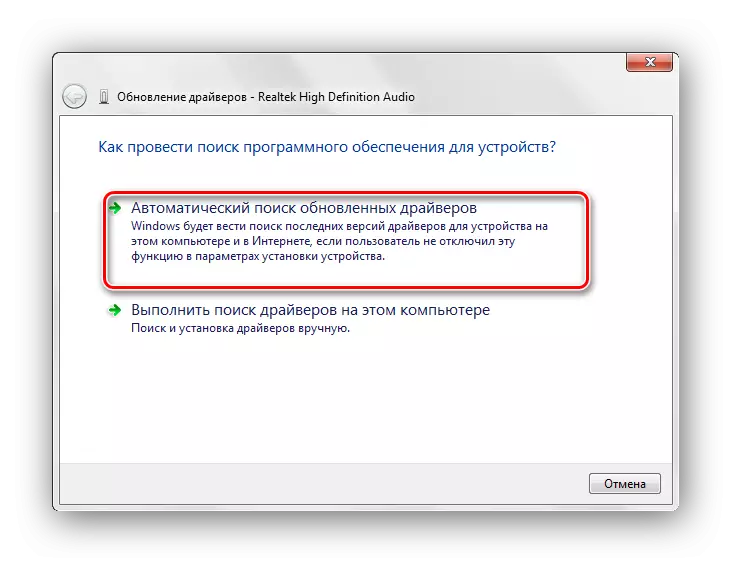
ئىزدەش باشلىنىدۇ, ئاخىرىدا شوپۇرلىرىڭىزنىڭ ئاپتوماتىك يېڭىلىنىشى ئۈچۈن. ئەگەر بۇ يۈز بەرمىسە, قوزغاتقۇچ ھۆججىتىنى چۈشۈرۈشىڭىز كېرەك ۋە «بۇ كومپيۇتېردا ئىجرا يۈگۈرۈش قوزغاتقۇچنى ئىزدەش» نى تاللاڭ.
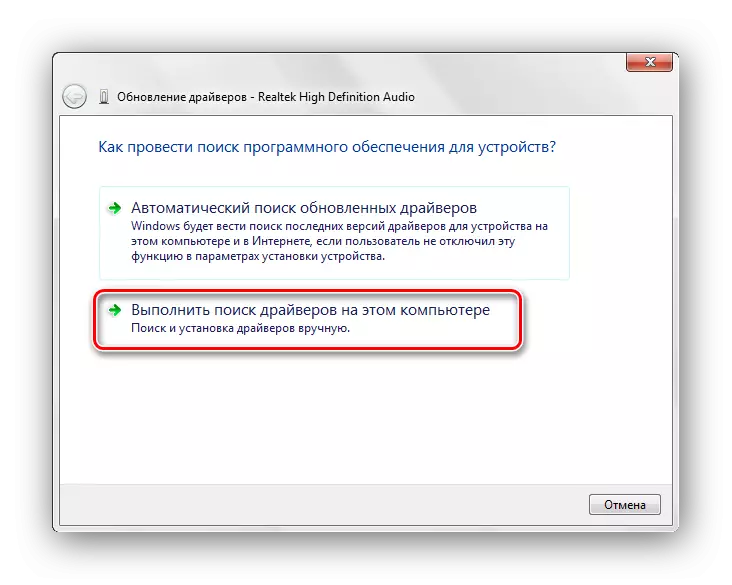
كېيىنكى, شوپۇرنىڭ ئورنىنىڭ يولنى بەلگىلەڭ ۋە «كېيىنكى» كۇنۇپكىسىنى بېسىڭ. چۈشۈرۈلگەن شوپۇرلار ئورنىتىش كېرەك.

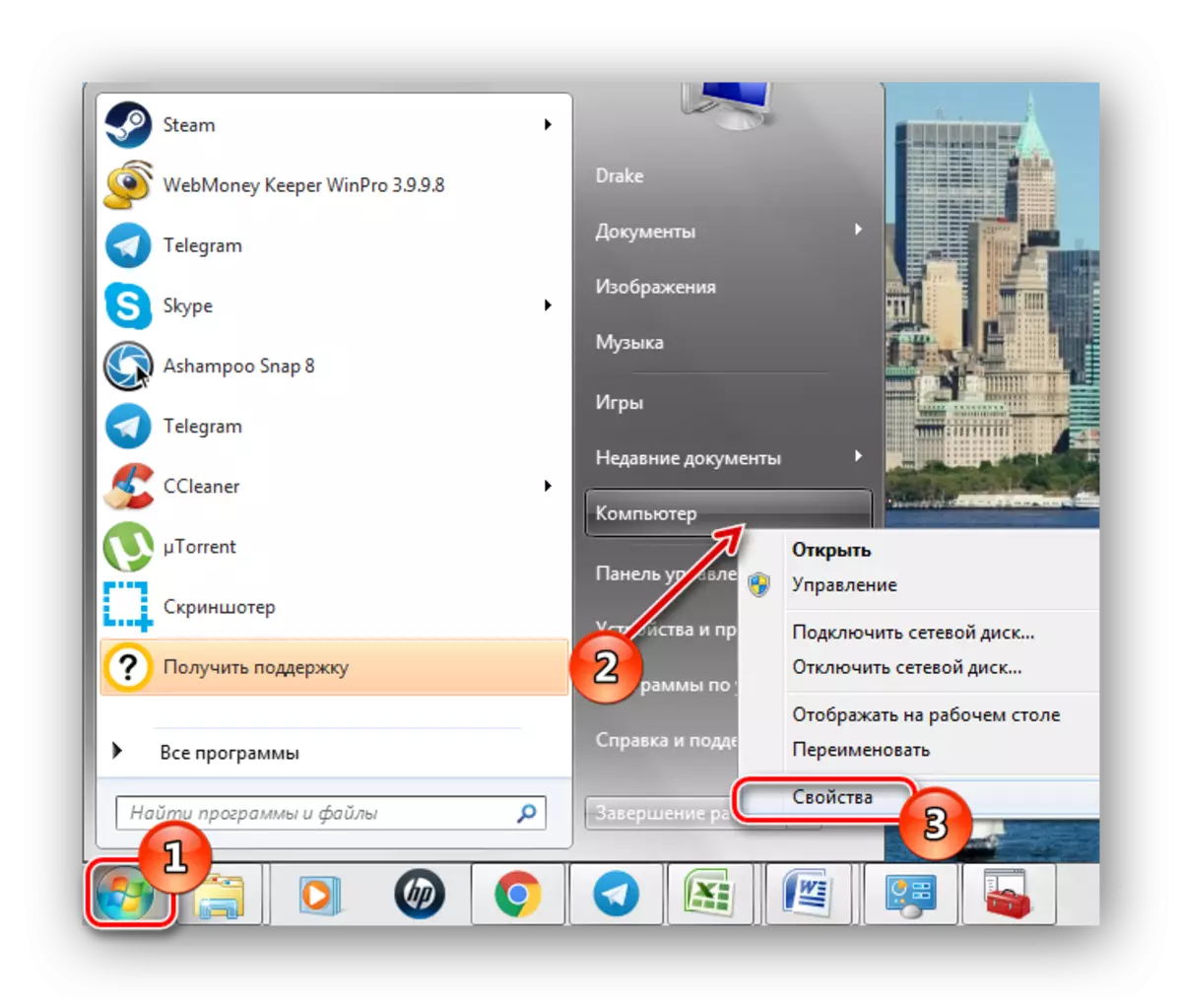
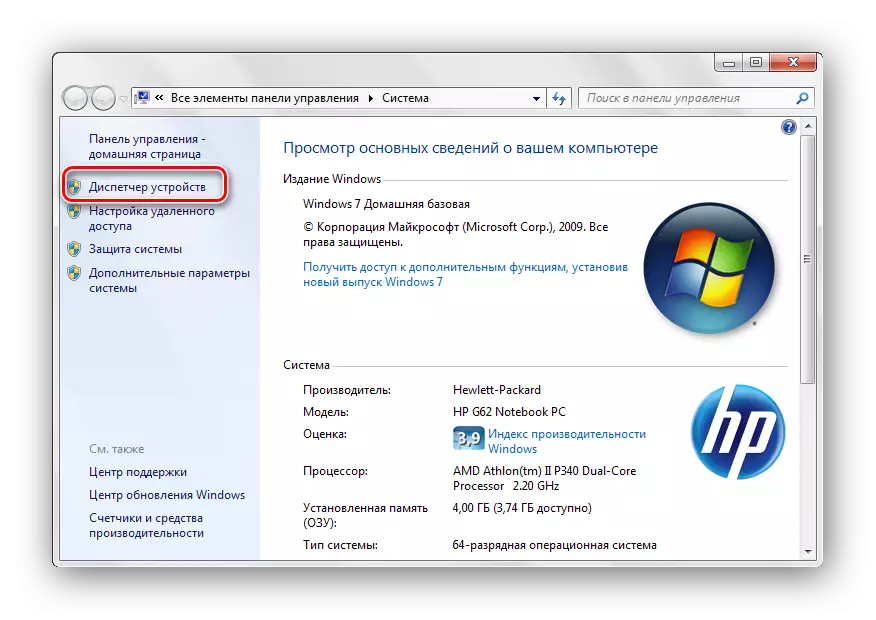

بىز سىستېمىنى ئۆلچەملىك ھالدا تىزگىنى ئورنىتىشتا مەشىقلەندۈرۈشنى تەۋسىيە قىلىمىز.
تېخىمۇ كۆپ ئوقۇڭ: ئۆلچەملىك Windows قوراللىرى بىلەن شوپۇرلارنى ئورنىتىڭ
ئەگەر شوپۇر يېڭىلاش مەغلۇپ بولغان ياكى مەسىلىنى ھەل قىلىشقا ياردەم بەرمىسە, ئاندىن مەسىلىنى ھەل قىلىشقا قوشا قوشنا بولسا, دۇنيا مۇنبىرىدىكى رەسىم رېكورتىدىكى يۇمشاق دېتال ئۆزگىرىشىنى ئورنىتىڭ. تۆۋەندىكى تۈرلەردە كۆرسىتىلگەن ماتېرىياللاردا كۆرسىتىلگەن تۈرلەرگە قارىغاندا, بۇنى قانداق قىلىش كېرەك.
تېخىمۇ كۆپ ئوقۇڭ: WORDEK ئۈچۈن ئاۋاز قوزغاتقۇچنى چۈشۈرۈڭ ۋە قاچىلاڭ
ئەگەر شوپۇرلار بىلەن كۆچۈرمىش ئاكتىپ ئۈنۈم بەرمىسە, ئۇنداقتا خاتالىق قاتتىق دېتال زاپچاسسىدا يالغان.
2-خىل ئۇسۇل: قاتتىق دېتال زاپچاسلىرى
تىڭشىغۇچنى خاتىرە كومپيۇتېرغا ئۇلاشنىڭ مۇكەممەللىكى ۋە ئىشەنچلىكلىكى (زىچلىقى) نى تەكشۈرۈڭ. ئۈندىدار ھالىتىدىكى سىملارنى تەكشۈرۈڭ ۋە بولۇپمۇ قىستۇرما ئەتراپىدا سىمنىڭ بىر قىسمىغا دىققەت قىلىڭ. دائىم, دورچىلار بۇ يەردىن شەكىللەنگەن.

مېخانىكىلىق زىيان بايقالسا, ئۆزىڭىزنى رېمونت قىلماڭ, لاياقەتلىك سېھىرگەر بىلەن ئىشەنچ قىلىڭ. مۇستەقىل رېمونت قىلىش ئۈسكۈنىڭىزگە ئېغىر زىيان يەتكۈزۈش مۇمكىنچىلىكى بار.
تىرناقلىرىڭىزنىڭ توغرىلىقىنى تەكشۈرۈڭ. ئۇنىڭدىن باشقا, ئۇلارنى باشقا ئۈسكۈنىگە ئۇلاش ئارقىلىق تىڭڭپكىنى تەكشۈرۈڭ (مەسىلەن, ئاۋاز قويغۇچ ياكى باشقا خاتىرە كومپيۇتېرلاشتۇرۇش).

3-خىل ئۇسۇل: ۋىرۇسلارنى سايىلەش
ئەگەر بۇ سىستېمىدا تىپ-گاز كۆرۈنمىسە, ئۇنداقتا بەلكىم بۇ يامان غەرەزلىكلەرنىڭ ھەرىكىتى سەۋەبىدىن بولۇشى مۇمكىن. تىڭنىنى يوقىتىش ئۈچۈن, Windows 7 ۋىرۇسقا قارشى پروگراممىسىنى سايىلەش قىلىشىڭىز كېرەك. بىز سىزنى مۇنەۋۋەر ھەقسىز ۋىرۇس تىزىملىكى: Avg AvISe-ھەقسىز ۋىرۇس بىلەن تەمىنلەيمىز. Avg AventiouS

يەنە ئوقۇڭ: ۋىرۇسلارنى تەكشۈرۈش
كۆپىنچە ئەھۋاللاردا, Windows 7 دىكى خاتىرە كومپيۇتېرى ئۈستىدىكى تىڭشىغۇچ مەۋجۇت بولۇپ, ئەمما ۋاقتى ئۆتكەن قوزغاتقۇچ بىلەن باغلانغان, ئەمما بۇ مەسىلىنىڭ قاتتىق دېتال سەۋىيىسىدە يوشۇرۇن بولۇشى كېرەك دەپ قارايلۇشى كېرەك. بۇ ماقالىدە تەسۋىرلەنگەن بارلىق تەرەپلەرنى تەكشۈرۈپ, تىڭشىغۇچ تېپىشىڭىز كېرەك.
